
按您喜欢的方式欣赏音乐:使用“音乐”窗口中的控制来重复歌曲、更改它们的播放顺序等。
1.在 Mac 上的“音乐” App ![]() 中,点按边栏中“资料库”下方的任何选项。例如,点按“专辑”以查看资料库中的所有专辑。
中,点按边栏中“资料库”下方的任何选项。例如,点按“专辑”以查看资料库中的所有专辑。
2.连按歌曲以进行播放或者点按“播放”按钮 ![]() (或使用触控栏)。
(或使用触控栏)。
3.执行以下一项操作:
1.在 Mac 上的“音乐” App ![]() 中,点按边栏中“资料库”下方的任何选项。
中,点按边栏中“资料库”下方的任何选项。
2.通过以下方法播放音乐资料库中的歌曲或播放列表:连按、选择并点按“播放”按钮 ![]() (或使用触控栏)。
(或使用触控栏)。
3.执行以下一项操作:
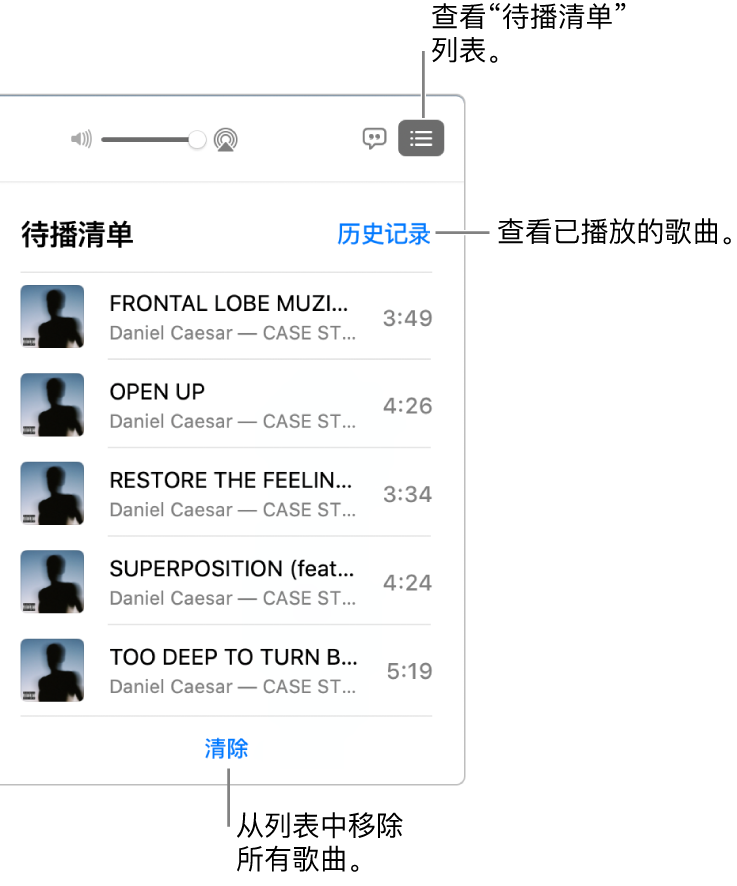
1.在 Mac 上的“音乐” App ![]() 中,点按边栏中“资料库”下方的任何选项。
中,点按边栏中“资料库”下方的任何选项。
2.通过以下方法播放音乐资料库中的歌曲或播放列表:连按、选择并点按“播放”按钮 ![]() (或使用触控栏)。
(或使用触控栏)。
3.点按“待播清单”按钮 ![]() ,然后点按“待播清单”。
,然后点按“待播清单”。
4.执行以下一项操作:
“待播清单”列表会一直显示在屏幕上,除非您再次点按“待播清单”按钮以将其关闭。
【提示】若要将歌曲或专辑添加到“待播清单”列表,请将项目从歌曲列表拖到“音乐”窗口的顶部中央,直到出现蓝色边框。

如果退出“音乐”,“待播清单”列表会自动存储以在下次打开“音乐”时使用。
1.在 Mac 上的“音乐” App ![]() 中,点按边栏中“资料库”下方的“歌曲”。
中,点按边栏中“资料库”下方的“歌曲”。
2.点按列标题以按歌曲标题、艺人或专辑的字母顺序播放歌曲(或按任何其他类别进行排序)。
若要选择更多类别,请选取“显示”>“查看显示选项”。
3.点按“播放”按钮 ![]() (或使用触控栏)。
(或使用触控栏)。
1.在 Mac 上的“音乐” App ![]() 中,选取“音乐”>“偏好设置”,然后点按“播放”。
中,选取“音乐”>“偏好设置”,然后点按“播放”。
2.选择“交叉渐入渐出歌曲”。
3.若要更改当前歌曲渐出到结尾和新歌曲渐入的时间,请拖移“秒”滑块。
1.在 Mac 上的“音乐” App ![]() 中,点按边栏中“资料库”下方的“歌曲”。
中,点按边栏中“资料库”下方的“歌曲”。
2.取消选择歌曲旁边的复选框。
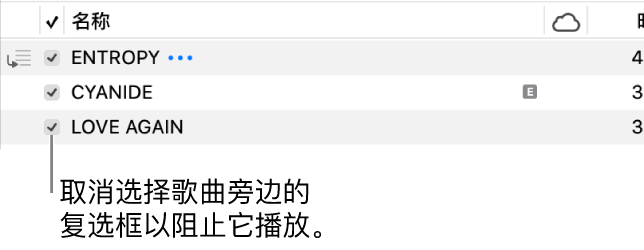
如果歌曲旁边没有复选框,请选取“音乐”>“偏好设置”,点按“通用”,然后确保“歌曲列表复选框”已选中。请参阅更改“通用”偏好设置。
1.在 Mac 上的“音乐” App ![]() 中,点按边栏中“资料库”下方的一个选项(例如,“专辑”或“歌曲”)。
中,点按边栏中“资料库”下方的一个选项(例如,“专辑”或“歌曲”)。
2.若要将歌曲或专辑标记为喜爱或不喜欢,请按住 Control 键点按该项目,然后选取“标记为喜爱”或“标记为不喜欢”。当项目出现在“音乐”中时,您也可以点按项目的“未标记为喜爱”按钮 ![]() 或“已标记为喜爱”按钮
或“已标记为喜爱”按钮 ![]() 。
。
创建智能播放列表
1.在 Mac 上的“音乐” App ![]() 中,选取“文件”>“新建”>“智能播放列表”。
中,选取“文件”>“新建”>“智能播放列表”。
2.指定规则。
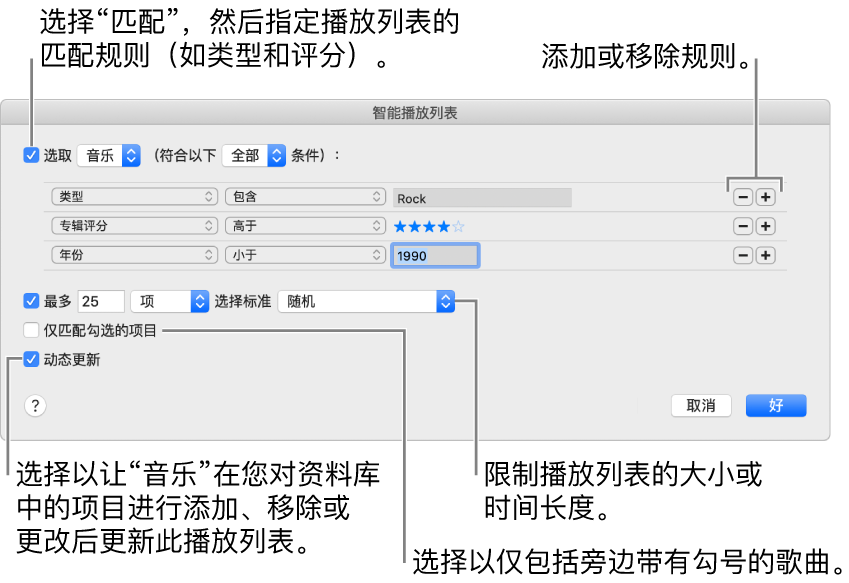
3.若要在规则内添加其他规则组合,请按住 Option 键点按“嵌套”按钮 ![]() 。(按住 Option 键时,添加按钮
。(按住 Option 键时,添加按钮 ![]() 会变成嵌套按钮
会变成嵌套按钮 ![]() 。)
。)
查看和编辑智能播放列表
1.在 Mac 上的“音乐” App ![]() 中,选择左侧边栏中的“智能播放列表”。
中,选择左侧边栏中的“智能播放列表”。
2.执行以下一项操作:
后续更多关于macos的信息,请关注收藏Uc电脑园,以全面了解更多信息。
uc电脑园提供的技术方案或与您产品的实际情况有所差异,您需在完整阅读方案并知晓其提示风险的情况下谨慎操作,避免造成任何损失。

浏览次数 491
浏览次数 449
浏览次数 633
浏览次数 2881
浏览次数 1451
未知的网友